来源:网络 作者:Sener
7、按Ctrl + Alt + 2 调出高光选区,按Ctrl + Shift + I 反选,然后创建曲线调整图层,对RGB,蓝通道进行调整,参数设置如图18,效果如图19。这一步把图片暗部颜色加深,并增加蓝色。
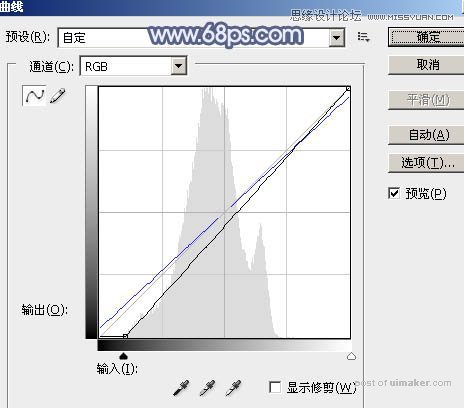

8、创建纯色调整图层,颜色设置为淡蓝色:#C0CEE4,确定后把蒙版填充黑色,用白色画笔把右上角部分擦出来,效果如下图。这一步给图片增加蓝色高光。

9、新建一个图层,按Ctrl + Alt + Shift + E 盖印图层,用模糊工具把中间及右侧边角部分模糊处理,效果如下图。

10、新建一个图层,盖印图层,选择菜单:滤镜 > 模糊 > 动感模糊,角度设置为45度,距离设置为160,确定后把混合模式改为“柔光”,不透明度改为:50%,,效果如下图。

11、用套索工具选取下图所示的选区,羽化100个像素后按Ctrl + J 把选区部分的图像复制到新的图层,混合模式为“柔光”,不透明度改为:60%,效果如下图。

最后给人物磨一下皮,加强一下局部明暗,完成最终效果。
